Search2.searchwms(.)comは、SaferBrowserによって作成された最新のブラウザハイジャッカーです。. このハイジャック犯とそれに接続されているすべてのものを削除するには, この記事を最後まで読む必要があります.
望ましくないプログラムは、検索エンジンなどの設定を変更する可能性があります, ホームページ, とすべてのブラウザの新しいタブ. リダイレクトされる可能性があります. 検索クエリには、スポンサー付きの結果と広告が表示される場合があります. このハイジャック犯に関連するブラウザ拡張機能とツールバーをインストールできます.
| 名前 | Search2.searchwms(.)com |
| タイプ | ブラウザハイジャッカー, PUP |
| 簡単な説明 | すべてのブラウザに新しいホームページがあります, ツールバー, 検索エンジンと新しいタブセット. |
| 症状 | ブラウザのホームページと新しいタブ設定が変更されました. 彼らの検索エンジンが変更され、ツールバーが追加されました. リダイレクトを取得できます. 検索には広告と誤解を招く結果が表示されます. |
| 配布方法 | フリーウェアインストーラー, バンドルパッケージ |
| 検出ツール | マルウェア除去ツールをダウンロードする, システムがマルウェアの影響を受けているかどうかを確認する |
| ユーザー体験 | フォーラムに参加する 話し合う Search2.searchwms(.)com. |
Search2.searchwms(.)com –スプレッド
Search2.searchwms(.)com 主にサードパーティのインストールで拡散します. ハイジャック犯はあなたの知らないうちにあなたのPCに侵入する可能性があります. これが起こります, それはフリーウェアのインストールセットアップとバンドルパッケージに隠れているからです. それらの中で, インストール用の追加コンポーネントがデフォルトで選択されています. コンポーネントが開示されることはめったにありません, したがって Search2.searchwms(.)com インストールすることができます. 特に, 押し続けるだけなら 次 ボタン. それを防ぐことは可能です, インストールをチェックすることによってカスタム また 高度 設定.
ハイジャック犯は広告を通じて広がる可能性があります, バナーやポップアップのように、または評判の低いサイトへの訪問から. このようなWebサイトは、ハイジャック犯の開発者の関連会社である可能性があります. 主に影響を受けるブラウザは グーグルクローム, Mozilla Firefox, インターネットエクスプローラ と サファリ.
Search2.searchwms(.)com –詳細情報
Search2.searchwms(.)com と呼ばれるブラウザハイジャッカーのメインのWebアドレスです オンラインでもっと見る. 手動でインストールした場合, または、ハイジャック犯が別の方法でコンピュータに侵入した, かなりの数の設定を変更できます. ホームページのような設定, 新しいタブ, あなたが持っているすべてのブラウザのツールバーと検索エンジン. ブラウザが異なれば、検索エンジンも異なる可能性があります. ハイジャック犯はSaferBrowser社によって作られています. その会社は多くのハイジャック犯を作ることで有名です, 例えば Search101sweets と MyClassifiedsXP.
ブラウザ拡張機能またはアドオンがブラウザに設定されている可能性があります, これは通常、コンピュータにインストールされているソフトウェアにバンドルされています. それはあなたをにリダイレクトする可能性があります Search2.searchwms(.)com Webアドレスおよびその他のもの.
あなたが何かを検索するとき Search2.searchwms(.)com アドレスはフィルターとして機能します. ツールバーに入力するものは何でも, 新しいタブまたはホームページ. その結果, 検索からスポンサーまたは誤解を招く結果を見ることができます. 紹介リンクと広告、またはテキスト内リンクの表示は除外された結果ではありません. ブラウザや国に応じて、さまざまな検索エンジンにリダイレクトされる可能性があります.
さまざまな広告や関連コンテンツによってリダイレクトできます, どんな形でも – ポップアップ, ポップアンダー, テキスト内リンク, バナーなど. リダイレクトはおそらく、提携しているドメインでより多くのウェブサイトヒットを獲得することを目的としています オンラインでもっと見る クリック課金制で収益を上げているため.
The プライバシーポリシー の Search2.searchwms(.)com あなたが検索に入力するものは何でも, 個人を特定できる情報と個人を特定できない情報の両方を収集できます. つまり、ハイジャック犯がインストールされている場合です, またはあなたはそのサービスを使用しています.
収集できる情報, ポリシーに記載されています:
- 検索クエリと検索に入力するすべてのデータ
- 検索データと検索の詳細
- ブラウザ (バージョンとタイプ)
- URLとクリック
- IPアドレス
- 名前, 教育, と興味
- 居住国と自宅の住所
- コミュニケーションの好み
- オペレーティング·システム (およびその他の関連データ)
のサービスのいずれかを使用する Search2.searchwms(.)com サイトによる情報収集を承認します. ツールバーに入力するすべて, ハイジャック犯に関連する検索ボックスやアプリケーションもサードパーティと共有される可能性があります.
Search2.searchwmsを削除します(.)com完全に
削除する Search2.searchwms(.)com PCから手動で, 以下に示す段階的な取り外し手順に従ってください. 手動で削除してもこのブラウザハイジャッカーとその変更が完全に削除されない場合, 高度なマルウェア対策ツールを使用して、残り物を検索して削除する必要があります. そのようなソフトウェアはあなたのシステムを安全に保ちます.
Search2.searchwmsを削除します(.)Windowsとブラウザからのcom
Search2.searchwmsを削除します(.)高度なマルウェア対策プログラムをダウンロードして自動的にcom.
- ウィンドウズ
- Mac OS X
- グーグルクローム
- Mozilla Firefox
- マイクロソフトエッジ
- サファリ
- インターネットエクスプローラ
- プッシュポップアップを停止します
Search2.searchwms を削除する方法(.)Windowsからのcom.
ステップ 1: Search2.searchwms のスキャン(.)SpyHunterAnti-MalwareToolを使用したcom



ステップ 2: PC をセーフ モードで起動する





ステップ 3: Search2.searchwms のアンインストール(.)comおよびWindowsの関連ソフトウェア
Windows のアンインストール手順 11



Windows のアンインストール手順 10 および旧バージョン
これは、ほとんどのプログラムをアンインストールできるはずのいくつかの簡単な手順の方法です。. Windowsを使用しているかどうかに関係なく 10, 8, 7, VistaまたはXP, それらのステップは仕事を成し遂げます. プログラムまたはそのフォルダをごみ箱にドラッグすると、 非常に悪い決断. あなたがそれをするなら, プログラムの断片が残されています, そしてそれはあなたのPCの不安定な仕事につながる可能性があります, ファイルタイプの関連付けやその他の不快なアクティビティに関するエラー. コンピュータからプログラムを削除する適切な方法は、それをアンインストールすることです. それをするために:


 上記の手順に従うと、ほとんどのプログラムが正常にアンインストールされます.
上記の手順に従うと、ほとんどのプログラムが正常にアンインストールされます.
ステップ 4: すべてのレジストリをクリーンアップ, Created by Search2.searchwms(.)com on Your PC.
通常対象となるWindowsマシンのレジストリは次のとおりです。:
- HKEY_LOCAL_MACHINE Software Microsoft Windows CurrentVersion Run
- HKEY_CURRENT_USER Software Microsoft Windows CurrentVersion Run
- HKEY_LOCAL_MACHINE Software Microsoft Windows CurrentVersion RunOnce
- HKEY_CURRENT_USER Software Microsoft Windows CurrentVersion RunOnce
これらにアクセスするには、Windowsレジストリエディタを開き、値を削除します。, 作成者 Search2.searchwms(.)そこにcom. これは、以下の手順に従うことで発生する可能性があります:


 ヒント: ウイルスによって作成された値を見つけるには, あなたはそれを右クリックしてクリックすることができます "変更" 実行するように設定されているファイルを確認する. これがウイルスファイルの場所である場合, 値を削除します.
ヒント: ウイルスによって作成された値を見つけるには, あなたはそれを右クリックしてクリックすることができます "変更" 実行するように設定されているファイルを確認する. これがウイルスファイルの場所である場合, 値を削除します.
Search2.searchwms の動画削除ガイド(.)com (ウィンドウズ).
Search2.searchwms を取り除く(.)MacOSXのcom.
ステップ 1: Search2.searchwms のアンインストール(.)comと関連ファイルとオブジェクトを削除します





Macには、ログイン時に自動的に起動するアイテムのリストが表示されます. Search2.searchwms と同一または類似の疑わしいアプリを探します(.)com. 自動的に実行を停止するアプリをチェックしてから、マイナスを選択します (「「-「「) それを隠すためのアイコン.
- に移動 ファインダ.
- 検索バーに、削除するアプリの名前を入力します.
- 検索バーの上にある2つのドロップダウンメニューを次のように変更します 「システムファイル」 と 「含まれています」 削除するアプリケーションに関連付けられているすべてのファイルを表示できるようにします. 一部のファイルはアプリに関連していない可能性があることに注意してください。削除するファイルには十分注意してください。.
- すべてのファイルが関連している場合, を保持します ⌘+A それらを選択してからそれらを駆動するためのボタン "ごみ".
Search2.searchwms を削除できない場合(.)com経由 ステップ 1 その上:
アプリケーションまたは上記の他の場所でウイルスファイルおよびオブジェクトが見つからない場合, Macのライブラリで手動でそれらを探すことができます. しかし、これを行う前に, 以下の免責事項をお読みください:



次の他の人と同じ手順を繰り返すことができます としょうかん ディレクトリ:
→ 〜/ Library / LaunchAgents
/Library / LaunchDaemons
ヒント: 〜 わざとそこにあります, それはより多くのLaunchAgentにつながるからです.
ステップ 2: Search2.searchwms をスキャンして削除する(.)Macからのcomファイル
Search2.searchwms などの望ましくないスクリプトやプログラムの結果として、Mac で問題が発生した場合(.)com, 脅威を排除するための推奨される方法は、マルウェア対策プログラムを使用することです。. SpyHunter for Macは、Macのセキュリティを向上させ、将来的に保護する他のモジュールとともに、高度なセキュリティ機能を提供します.
Search2.searchwms の動画削除ガイド(.)com (マック)
Search2.searchwmsを削除します(.)GoogleChromeのcom.
ステップ 1: Google Chromeを起動し、ドロップメニューを開きます

ステップ 2: カーソルを上に移動します "ツール" 次に、拡張メニューから選択します "拡張機能"

ステップ 3: 開店から "拡張機能" メニューで不要な拡張子を見つけてクリックします "削除する" ボタン.

ステップ 4: 拡張機能が削除された後, 赤から閉じてGoogleChromeを再起動します "バツ" 右上隅にあるボタンをクリックして、もう一度開始します.
Search2.searchwms の消去(.)MozillaFirefoxのcom.
ステップ 1: MozillaFirefoxを起動します. メニューウィンドウを開く:

ステップ 2: を選択 "アドオン" メニューからのアイコン.

ステップ 3: 不要な拡張子を選択してクリックします "削除する"

ステップ 4: 拡張機能が削除された後, 赤から閉じてMozillaFirefoxを再起動します "バツ" 右上隅にあるボタンをクリックして、もう一度開始します.
Search2.searchwms のアンインストール(.)MicrosoftEdgeのcom.
ステップ 1: Edgeブラウザを起動します.
ステップ 2: 右上隅のアイコンをクリックして、ドロップメニューを開きます.

ステップ 3: ドロップメニューから選択します "拡張機能".

ステップ 4: 削除したい悪意のある拡張機能の疑いを選択し、歯車のアイコンをクリックします.

ステップ 5: 下にスクロールして[アンインストール]をクリックして、悪意のある拡張機能を削除します.

Search2.searchwmsを削除します(.)Safariのcom
ステップ 1: Safariアプリを起動します.
ステップ 2: マウスカーソルを画面の上部に置いた後, Safariテキストをクリックして、ドロップダウンメニューを開きます.
ステップ 3: メニューから, クリック "環境設定".

ステップ 4: その後, [拡張機能]タブを選択します.

ステップ 5: 削除する拡張機能を1回クリックします.
ステップ 6: [アンインストール]をクリックします.

アンインストールの確認を求めるポップアップウィンドウが表示されます 拡張子. 選択する 'アンインストール' また, およびSearch2.searchwms(.)comは削除されます.
Search2.searchwms を削除する(.)InternetExplorerのcom.
ステップ 1: InternetExplorerを起動します.
ステップ 2: 「ツール」というラベルの付いた歯車アイコンをクリックしてドロップメニューを開き、「アドオンの管理」を選択します

ステップ 3: [アドオンの管理]ウィンドウで.

ステップ 4: 削除する拡張子を選択し、[無効にする]をクリックします. 選択した拡張機能を無効にしようとしていることを通知するポップアップウィンドウが表示されます, さらにいくつかのアドオンも無効になっている可能性があります. すべてのチェックボックスをオンのままにします, [無効にする]をクリックします.

ステップ 5: 不要な拡張子が削除された後, 右上隅にある赤い「X」ボタンからInternetExplorerを閉じて再起動し、再起動します.
ブラウザからプッシュ通知を削除する
GoogleChromeからのプッシュ通知をオフにする
GoogleChromeブラウザからのプッシュ通知を無効にするには, 以下の手順に従ってください:
ステップ 1: に移動 設定 Chromeで.

ステップ 2: 設定で, 選択する "高度な設定」:

ステップ 3: クリック "コンテンツ設定」:

ステップ 4: 開ける "通知」:

ステップ 5: 3つのドットをクリックして、[ブロック]を選択します, オプションの編集または削除:

Firefoxでプッシュ通知を削除する
ステップ 1: Firefoxのオプションに移動します.

ステップ 2: 設定に移動", 検索バーに「通知」と入力して、 "設定":

ステップ 3: 通知を削除したいサイトで[削除]をクリックし、[変更を保存]をクリックします

Operaでプッシュ通知を停止する
ステップ 1: Operaで, 押す ALT + P 設定に移動します.

ステップ 2: 検索の設定で, 「コンテンツ」と入力してコンテンツ設定に移動します.

ステップ 3: オープン通知:

ステップ 4: GoogleChromeで行ったのと同じことを行います (以下に説明します):

Safariでプッシュ通知を排除する
ステップ 1: Safariの設定を開く.

ステップ 2: プッシュポップアップが消えた場所からドメインを選択し、に変更します "拒否" から "許可する".
Search2.searchwms(.)com-FAQ
What Is Search2.searchwms(.)com?
Search2.searchwms(.)comの脅威はアドウェアまたは ブラウザリダイレクトウイルス.
コンピューターの速度が大幅に低下し、広告が表示される場合があります. 主なアイデアは、情報が盗まれたり、デバイスに表示される広告が増える可能性があることです。.
このような不要なアプリの作成者は、クリック課金制を利用して、コンピューターにリスクの高い、または資金を生み出す可能性のあるさまざまな種類のWebサイトにアクセスさせます。. これが、広告に表示されるWebサイトの種類を気にしない理由です。. これにより、不要なソフトウェアがOSにとって間接的に危険になります.
What Are the Symptoms of Search2.searchwms(.)com?
この特定の脅威と一般的に不要なアプリがアクティブな場合に探すべきいくつかの症状があります:
症状 #1: 一般的に、コンピュータの速度が低下し、パフォーマンスが低下する可能性があります.
症状 #2: ツールバーがあります, 追加したことを覚えていないWebブラウザ上のアドオンまたは拡張機能.
症状 #3: すべてのタイプの広告が表示されます, 広告でサポートされている検索結果のように, ランダムに表示されるポップアップとリダイレクト.
症状 #4: Macにインストールされたアプリが自動的に実行されているのがわかりますが、それらをインストールしたことを覚えていません。.
症状 #5: タスクマネージャーで疑わしいプロセスが実行されているのがわかります.
これらの症状が1つ以上見られる場合, その後、セキュリティの専門家は、コンピュータのウイルスをチェックすることを推奨しています.
不要なプログラムの種類?
ほとんどのマルウェア研究者とサイバーセキュリティ専門家によると, 現在デバイスに影響を与える可能性のある脅威は次のとおりです。 不正なウイルス対策ソフトウェア, アドウェア, ブラウザハイジャッカー, クリッカー, 偽のオプティマイザーとあらゆる形式の PUP.
私が持っている場合はどうすればよいですか "ウイルス" Search2.searchwmsのように(.)com?
いくつかの簡単なアクションで. 何よりもまず, これらの手順に従うことが不可欠です:
ステップ 1: 安全なコンピューターを探す 別のネットワークに接続します, Macが感染したものではありません.
ステップ 2: すべてのパスワードを変更する, メールパスワードから.
ステップ 3: 有効 二要素認証 重要なアカウントを保護するため.
ステップ 4: 銀行に電話して クレジットカードの詳細を変更する (シークレットコード, 等) オンライン ショッピング用にクレジット カードを保存した場合、またはカードを使用してオンライン アクティビティを行った場合.
ステップ 5: 必ず ISPに電話する (インターネットプロバイダーまたはキャリア) IPアドレスを変更するように依頼します.
ステップ 6: あなたの Wi-Fiパスワード.
ステップ 7: (オプション): ネットワークに接続されているすべてのデバイスでウイルスをスキャンし、影響を受けている場合はこれらの手順を繰り返してください。.
ステップ 8: マルウェア対策をインストールする お持ちのすべてのデバイスでリアルタイム保護を備えたソフトウェア.
ステップ 9: 何も知らないサイトからソフトウェアをダウンロードしないようにし、近づかないようにしてください 評判の低いウェブサイト 一般に.
これらの推奨事項に従う場合, ネットワークとすべてのデバイスは、脅威や情報を侵害するソフトウェアに対して大幅に安全になり、将来的にもウイルスに感染せずに保護されます。.
How Does Search2.searchwms(.)com Work?
インストールしたら, Search2.searchwms(.)com can データを収集します を使用して トラッカー. このデータはあなたのウェブ閲覧習慣に関するものです, アクセスしたウェブサイトや使用した検索用語など. その後、広告であなたをターゲットにしたり、あなたの情報を第三者に販売したりするために使用されます。.
Search2.searchwms(.)com can also 他の悪意のあるソフトウェアをコンピュータにダウンロードする, ウイルスやスパイウェアなど, 個人情報を盗んだり、危険な広告を表示したりするために使用される可能性があります, ウイルスサイトや詐欺サイトにリダイレクトされる可能性があります.
Is Search2.searchwms(.)com Malware?
真実は、PUP (アドウェア, ブラウザハイジャッカー) ウイルスではありません, しかし、同じように危険かもしれません マルウェア Web サイトや詐欺ページが表示され、リダイレクトされる可能性があるため.
多くのセキュリティ専門家は、望ましくない可能性のあるプログラムをマルウェアとして分類しています. これは、PUP が引き起こす望ましくない影響のためです。, 煩わしい広告の表示や、ユーザーの認識や同意なしにユーザー データを収集するなど.
Search2.searchwms について(.)comリサーチ
SensorsTechForum.comで公開するコンテンツ, この Search2.searchwms(.)comハウツー除去ガイドが含まれています, 広範な研究の結果です, あなたが特定のものを取り除くのを助けるためのハードワークと私たちのチームの献身, アドウェア関連の問題, ブラウザとコンピュータシステムを復元します.
Search2.searchwms に関する調査をどのように実施したか(.)com?
私たちの研究は独立した調査に基づいていることに注意してください. 私たちは独立したセキュリティ研究者と連絡を取り合っています, そのおかげで、最新のマルウェアに関する最新情報を毎日受け取ることができます, アドウェア, およびブラウザハイジャッカーの定義.
さらに, Search2.searchwms の背後にある研究(.)com threat is backed with VirusTotal.
このオンラインの脅威をよりよく理解するために, 知識のある詳細を提供する以下の記事を参照してください.


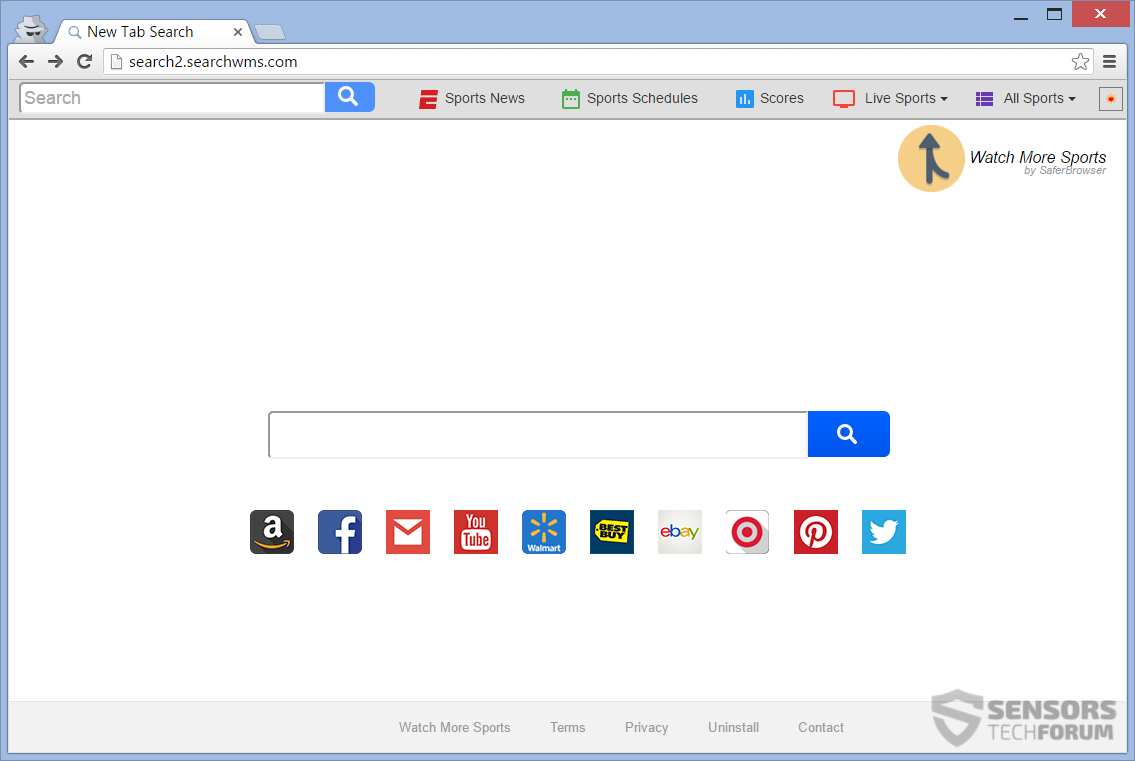
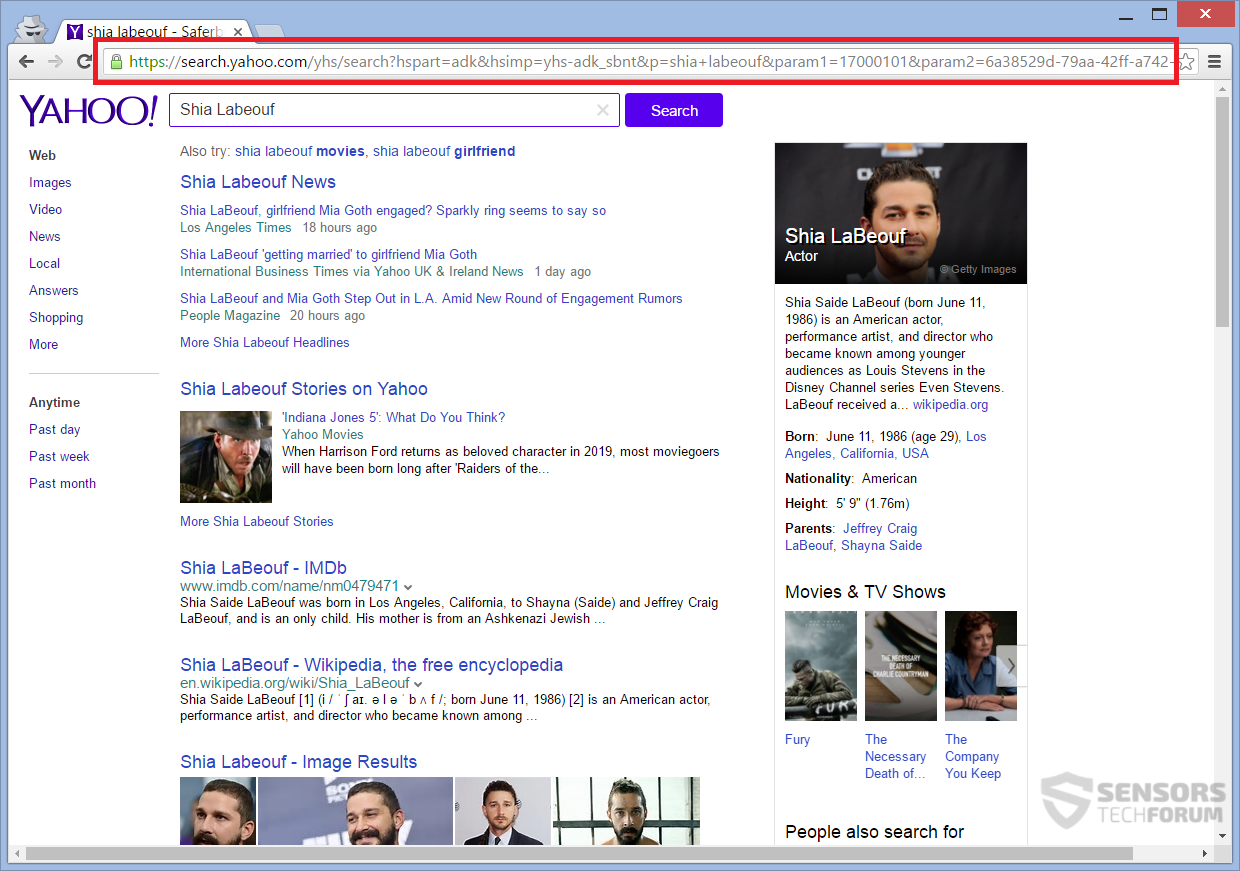
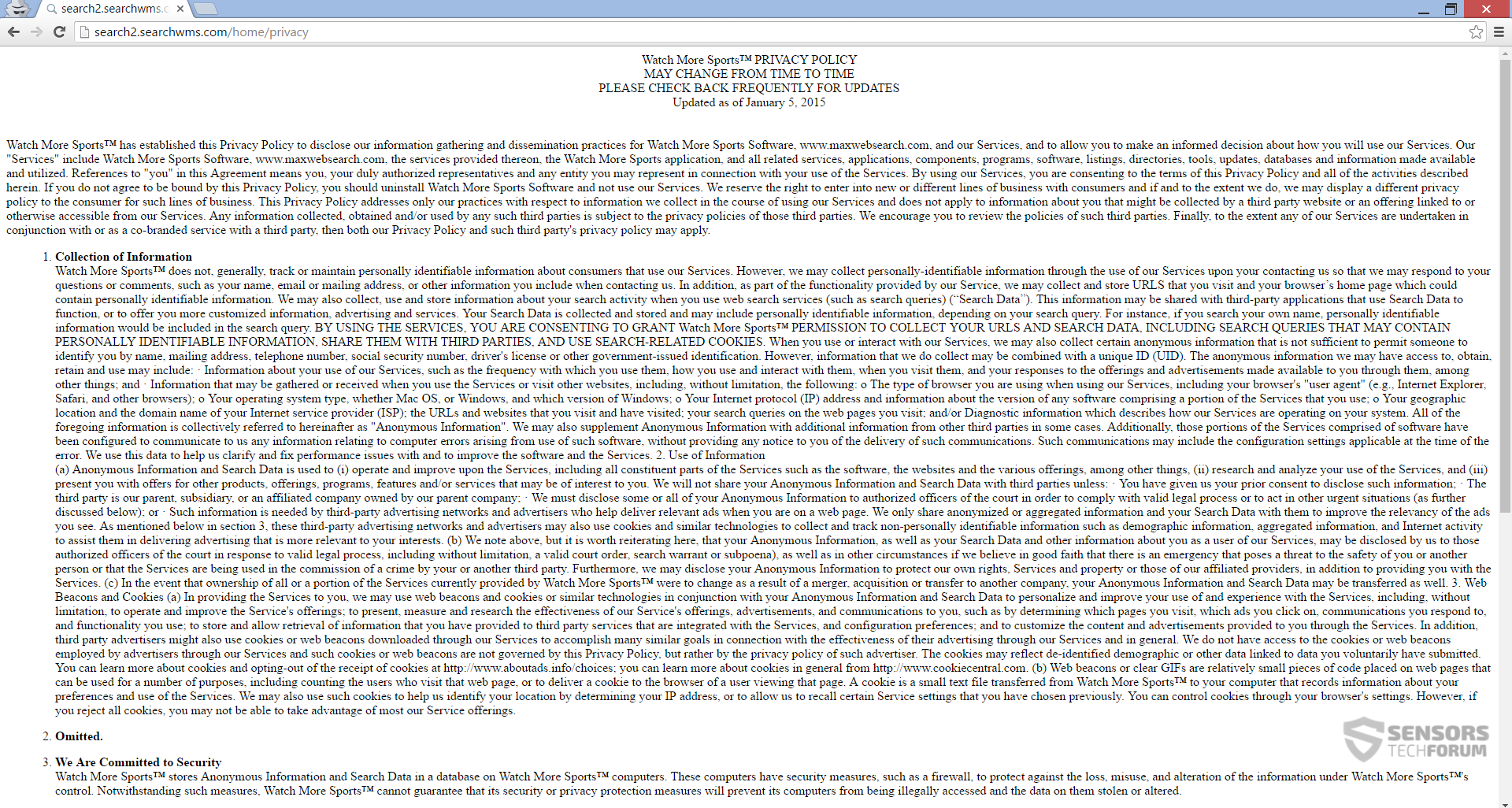














 1. SpyHunterをインストールして、Search2.searchwmsをスキャンして削除します(.)com.
1. SpyHunterをインストールして、Search2.searchwmsをスキャンして削除します(.)com.

















 STOPZillaアンチマルウェア
STOPZillaアンチマルウェア



